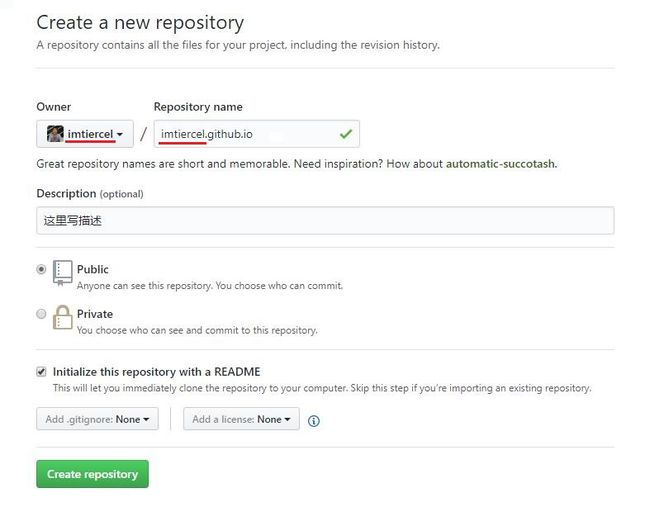Hexo + GitHub搭建个人博客 --- Standard Edition
摘要:想搭建博客这个想法,相信很多人都有过。而像我这个高中时期就开始玩blog的人更是早早萌生过想法。
但是想和做还是差了一点,最近花些时间来搭建,希望能给需要的朋友提供一些帮助。
搭建基础
本博客是基于Hexo + GitHub 在 Windows 10(64位) 和 windows7(64位) 环境下搭建的,搭建前默认有GitHub账号并会基本的Git命令,如果没有请先自行了解学习。
使用GitHub Pages服务搭建博客的好处有:
- 全是静态文件,访问速度快;
- 免费方便,不用花一分钱就可以搭建一个自由的个人博客,不需要服务器不需要后台;
- 可以随意绑定自己的域名,不仔细看的话根本看不出来你的网站是基于github的;
- 数据绝对安全,基于github的版本管理,想恢复到哪个历史版本都行;
- 博客内容可以轻松打包、转移、发布到其它平台;
特别提示
- 务必使用Git Bash,可以避免很多问题。
- 如果使用
hexo s后打不开http://localhost:4000网址,那么请检查是否安装了福昕阅读器,就是它,占用了端口。 - 上一条的解决办法:
hexo s -p 5000改用端口5000。 - 为了避免出现问题,请将本文中写入的hexo插件都执行一遍。
一、环境准备
1.Node.js 首页 下载地址 安装教程
node -v //验证node是否安装成功(windows下基本就是点下一步就可以了)2.Git 首页 下载地址 安装教程
git --version //验证git是否安装成功(windows下基本就是点下一步就可以了)二、安装Hexo
①Hexo 首页 文档 主题
npm install hexo-cli -g //安装hexo命令
hexo init // 部署hexo,初始化命令
npm install // 安装插件命令
目录结构:
初始化hexo目录
├─node_modules // hexo的插件目录
├─scaffolds // layout模板文件目录,其中的md文件可以添加编辑
| ├─draft.md
| ├─page.md
| └─post.md
├─source // 文章源码目录,该目录下的markdown和html文件均会被hexo处理
| | // 该页面对应repo的根目录,404文件、favicon.ico文件,CNAME文件等都应该放在这里
| └─_posts // 发布文章
├─themes // 主题文件目录
| └─landscape // hexo初始化默认提供的模板,改模板时就是将需要的模板放到此目录
├─.gitignore // git的忽略规则文件
├─_config.yml // 全局配置文件,大多数的设置都在这里
└─package.json // 应用程序数据,指明hexo的版本等信息,类似于一般软件中的关于按钮
初始化结束可能会看到如下打印信息
npm WARN optional SKIPPING OPTIONAL DEPENDENCY: fsevents@^1.0.0 (node_modules\chokidar\node_modules\fsevents):
npm WARN notsup SKIPPING OPTIONAL DEPENDENCY: Unsupported platform for fsevents@1.1.2:
wanted{"os":"darwin","arch":"any"} (current: {"os":"win32","arch":"ia32"})可以直接无视,网上查了下,意思就是FS Events这个工具不匹配。这个工具是Mac下的,所以在windows下无视即可,无影响。
②几个常用的hexo插件
npm install hexo-generator-index --save
npm install hexo-generator-archive --save
npm install hexo-generator-category --save
npm install hexo-generator-tag --save
npm install hexo-server --save
npm install hexo-deployer-git --save // 集成git进行deploy
npm install hexo-deployer-heroku --save
npm install hexo-deployer-rsync --save
npm install hexo-deployer-openshift --save
npm install hexo-renderer-marked@0.2 --save
npm install hexo-renderer-stylus@0.2 --save
npm install hexo-generator-feed@1 --save // 安装 RSS 插件
npm install hexo-generator-sitemap@1 --save // 生成站点地图
npm install hexo-filter-flowchart --save // 支持流程图解析
npm install hexo-generator-search --save // 站内搜索
npm install hexo-generator-searchdb --save // 站内搜索
npm install hexo-generator-baidu-sitemap --save // 生成百度站点地图
npm install hexo-generator-seo-friendly-sitemap --save // SEO优化
npm install hexo-html-minifier --save // HTML压缩
npm install hexo-clean-css --save // CSS压缩
npm install hexo-uglify --save // JS压缩
npm install hexo-imagemin --save // imagages压缩强行插入一条(坑):在执行hexo s之前一定要检查一下4000端口是否被占用
netstat -ano | findstr 4000
如果被占用就用下面的方法更换端口或者卸载《福昕阅读器》你没看错,就是这个坑爹的阅读器。③几个常用的hexo命令
hexo new "postName" // 新建文章
hexo new page "pageName" // 新建页面
hexo clean // 清理目录
hexo generate // 生成静态页面至public目录
hexo server //开启预览访问端口(默认端口4000,'ctrl + c'关闭server)
hexo deploy // 将.deploy目录部署到GitHub
### 以上命令对应的简写
hexo n
hexo clean
hexo g
hexo s
hexo d
### 当然,每次一个命令也是比较烦的,尤其是调试效果的时候,所以可以这样
hexo s -g // 先生成再启动
hexo s -g -p 5000 // 先生成再启动,端口使用5000
### 这里调试的时候直接刷新页面就可以看到更新,之前不知道净关闭,重启了。也是醉了!
### 如果写个脚本来执行也可以。三、GitHub注册及创建仓库
1.GitHub账号注册(略)
2.创建仓库
创建仓库:Repository name 使用自己的用户名,仓库名规则:
注意:yourname 必须是你的用户名。
yourname/yourname.github.io
访问 yourname.github.io,如果可以正常访问,那么 Github 的配置已经结束了。
四、hexo和GitHub创建联系
在hexo的配置文件中 _config.yml 加入以下内容(把yourname替换成自己的)
deploy:
type: git #推送方式
repository: https://github.com/yourname/yourname.github.io.git #你的推送地址
branch: master #你要推送的分支这里冒号后面有一个空格,需要注意。不然报错。
五、将blog发布到GitHub上
hexo clean
hexo g
hexo d
执行以上三条命令即可,最后一步会有提示输入用户名和密码。但是每次提交都要写用户名和密码岂不是很麻烦,下一篇将讲述如何避免此问题。
目前技术博客简单列表
| 名字 | 地址 | 创办年 | 备注 |
|---|---|---|---|
| 新浪 | www.sina.com.cn/ | 1998年 | 非技术起家 |
| CSDN | www.csdn.net/ | 1999年 | |
| iteye | www.iteye.com/ | 2003年 | 原名javaEye |
| 博客园 | www.cnblogs.com/ | 2004年 | |
| 51CTO | www.51cto.com/ | 2005年 | |
| Stack Overflow | stackoverflow.com/ | 2008年 | 问题命中率很高,前身也是两个blog |
| segmentfault | www.sementfault.com/ | 2012年 | |
| 简书 | www.jianshu.com/ | 2013年 | |
| developerworks | www.ibm.com/developerworks/cn/ |
参考资料
Hexo搭建静态博客
基于hexo+GitHub搭建个人博客
使用hexo+github搭建免费个人博客详细教程
可能是最详细的 Hexo + GitHub Pages 搭建博客的教程